- Грешка Реалтек мрежни адаптер није пронађен у оперативном систему Виндовс 10 може се појавити због проблема са управљачким програмима.
- Ако ваш мрежни адаптер Реалтек не ради, уверите се да је омогућен.
- Друго решење је ажурирање мрежног управљачког програма Реалтек, ручно или коришћењем наменског решења независних произвођача.
- Такође можете покушати да покренете уграђену алатку за решавање проблема са мрежом из оперативног система Виндовс 10.

- Преузмите алатку за поправак рачунара Ресторо који долази са патентираним технологијама (патент доступан овде).
- Кликните Покрените скенирање да бисте пронашли проблеме са Виндовсом који би могли да узрокују проблеме са рачунаром.
- Кликните Поправи све да бисте решили проблеме који утичу на сигурност и перформансе рачунара
- Ресторо је преузео 0 читаоци овог месеца.
Виндовс 10 је донео многа побољшања, али није без недостатака и већину времена су ти недостаци повезани са возач проблем због којег одређени хардвер не ради исправно.
Говорећи о хардверским проблемима, неки корисници тврде да мрежни адаптер Реалтек није пронађен касније Виндовс 10 надоградити.
Али прво, ево још неколико решења за ово питање:
- Реалтек мрежни контролер није пронађен у Девице Манагер-у - Процес надоградње учинио је да мрежни контролер Реалтек нестане из управитеља уређаја
- Реалтек мрежни контролер није пронађен ако је у режиму дубоког спавања омогућен Виндовс 10 - Решење овог проблема је очигледно, само онемогућите режим дубоког спавања
- Реалтек мрежни контролер не ради - Можете покушати да следите доленаведена решења како бисте решили овај проблем
Како да решим проблеме са мрежним адаптером Реалтек?
1. Деинсталирајте и преузмите најновији мрежни управљачки програм
- Притисните тастер Виндовс + Кс на тастатури и идите на Менаџер уређаја.

- Потражите мрежни адаптер, а када га пронађете десним кликом и одаберите Деинсталирај.
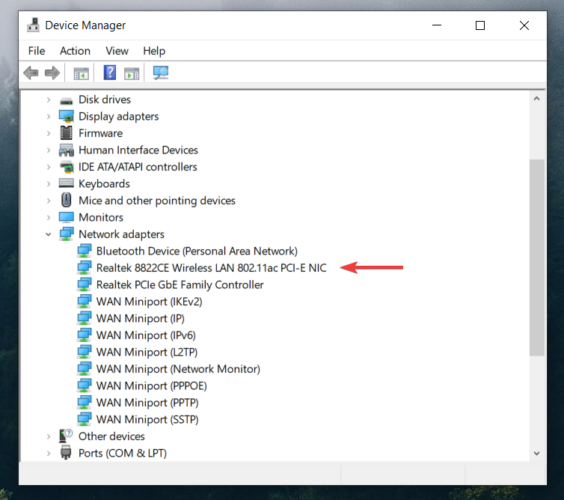
- У прозору Деинсталирај изаберите Избришите софтвер управљачког програма за овај уређај.

- Следите упутства на екрану и поново покрените рачунар када се поступак деинсталације заврши.
- Након што поново покренете рачунар, поново идите у Управитељ уређаја и кликните на Потражите хардверске промене дугме.
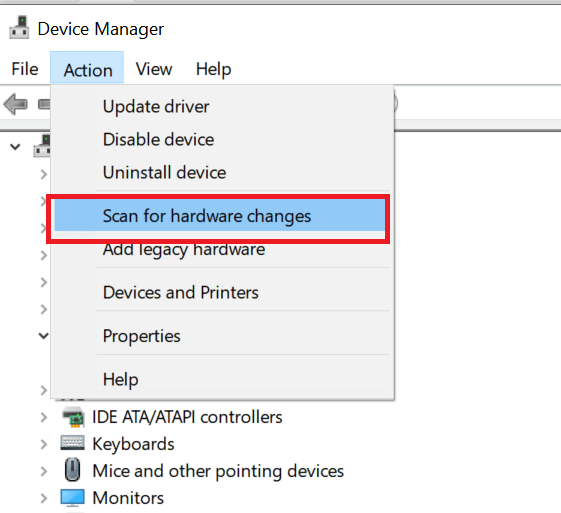
- Ако то урадите, поново ћете инсталирати подразумеване мрежне управљачке програме.
За преузимање најновијих мрежних управљачких програма за матичну плочу мораћете да користите други уређај. Након преузимања управљачких програма пренесите их на свој Виндовс 10 рачунар и следите горње кораке.
Ако не желите да сами тражите гњаважу, можете да користите алатку која ће то аутоматски учинити за вас.
Наравно, с обзиром да тренутно нисте у могућности да се повежете са Интернетом, овај алат неће бити користан. Међутим, након што се повежете на мрежу, то ће вам помоћи да редовно ажурирате све своје возаче.
 Управљачки програми су неопходни за ваш рачунар и све програме које свакодневно користите. Ако желите да избегнете падове, замрзавања, грешке, заостајање или било које друге проблеме, мораћете да их редовно ажурирате.Стална провера да ли постоје ажурирања управљачких програма одузима пуно времена. Срећом, можете да користите аутоматизовано решење које ће сигурно проверавати да ли постоје нова ажурирања и примењивати их с лакоћом, и зато вам топло препоручујемо ДриверФик.Следите ове једноставне кораке за безбедно ажурирање управљачких програма:
Управљачки програми су неопходни за ваш рачунар и све програме које свакодневно користите. Ако желите да избегнете падове, замрзавања, грешке, заостајање или било које друге проблеме, мораћете да их редовно ажурирате.Стална провера да ли постоје ажурирања управљачких програма одузима пуно времена. Срећом, можете да користите аутоматизовано решење које ће сигурно проверавати да ли постоје нова ажурирања и примењивати их с лакоћом, и зато вам топло препоручујемо ДриверФик.Следите ове једноставне кораке за безбедно ажурирање управљачких програма:
- Преузмите и инсталирајте ДриверФик.
- Покрените апликацију.
- Сачекајте да ДриверФик открије све ваше неисправне управљачке програме.
- Софтвер ће вам сада показати све управљачке програме који имају проблема, а ви само требате да изаберете оне које бисте желели да поправе.
- Сачекајте да ДриверФик преузме и инсталира најновије управљачке програме.
- Поново покренути рачунару да би промене ступиле на снагу.

ДриверФик
Возачи више неће стварати проблеме ако данас преузмете и користите овај моћни софтвер.
Посетите сајт
Изјава о одрицању одговорности: овај програм треба надоградити са бесплатне верзије да би извршио неке одређене радње.
2. Уклоните Цисцо ВПН клијент или било који други неподржани ВПН софтвер
- Десни клик на Почетак дугме и изаберите Командна линија (Админ)
- Тип нетцфг –с н у командној линији и притисните Ентер.
- Добићете листу мрежних протокола, услуга и управљачких програма.
- Погледајте листу ДНИ_ДНЕ. Ако га пронађете на листи, пређите на следећи корак.
- Укуцајте следеће:
-
рег избриши ХКЦР \ ЦЛСИД \ {988248ф3-а1ад-49бф-9170-676цббц36ба3} / ва / ф и нетцфг -в -у дни_дне и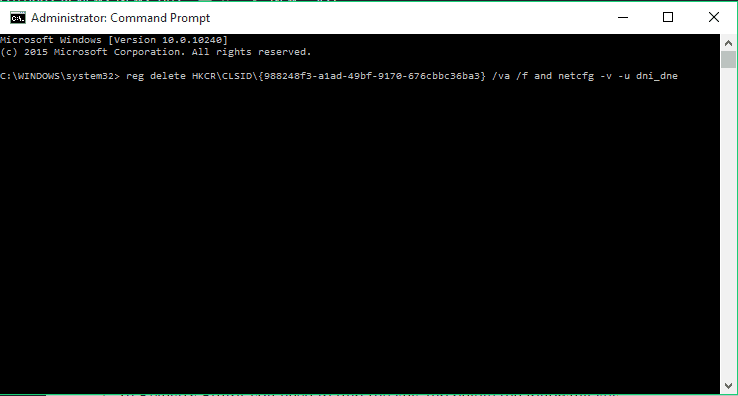
-
- Ако добијете грешку 0к80004002, то значи да поступак није завршен и да то требате да урадите ручно.
- Затворите командну линију и притисните Виндовс тастер + Р и откуцајте регедит да бисте отворили уређивач регистра.
- У Уређивачу регистра треба да пронађете кључ и избришете следећи кључ:
ХКЕИ_ЦЛАССЕС_РООТ \ ЦЛСИД \ {988248ф3-а1ад-49бф-9170-676цббц36ба3}
Неки ВПН клијенти нису компатибилни са Виндовс 10, па их пре надоградње обавезно деинсталирајте. Ако их можете ручно уклонити, али ако не можете само да следите горенаведене кораке.
Ако не можете да покренете Цомманд Промпт као администратор, следите наш свеобухватан водич о овој теми и лако решите овај проблем.
3. Избришите свој бежични профил
- Идите на Сеарцх, откуцајте цмд и отворите Командна линија као Администратор.
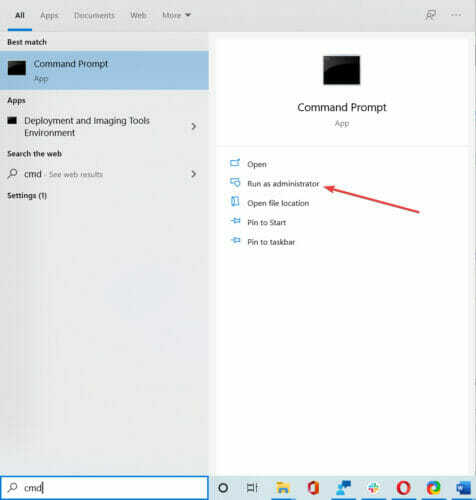
- Када Командна линија статс укуцајте следећу команду и притисните Ентер:
нетсх влан делете профиле наме = ”ВирелессПрофилеНаме”
- Обавезно замените ВирелессПрофилеНаме стварним именом ваше бежичне везе
Ако се мрежна веза оштети, најбоље решење је једноставно ресетовање бежичног профила. Да бисте то урадили, једноставно избришите свој тренутни бежични профил и нови ће се аутоматски створити.
4. Покрените алатку за решавање проблема
- Идите на Подешавања.
- Крените у Ажурирања и сигурност > Решавање проблема.
- Изаберите Интернет везе, и идите на Покрените алатку за решавање проблема.
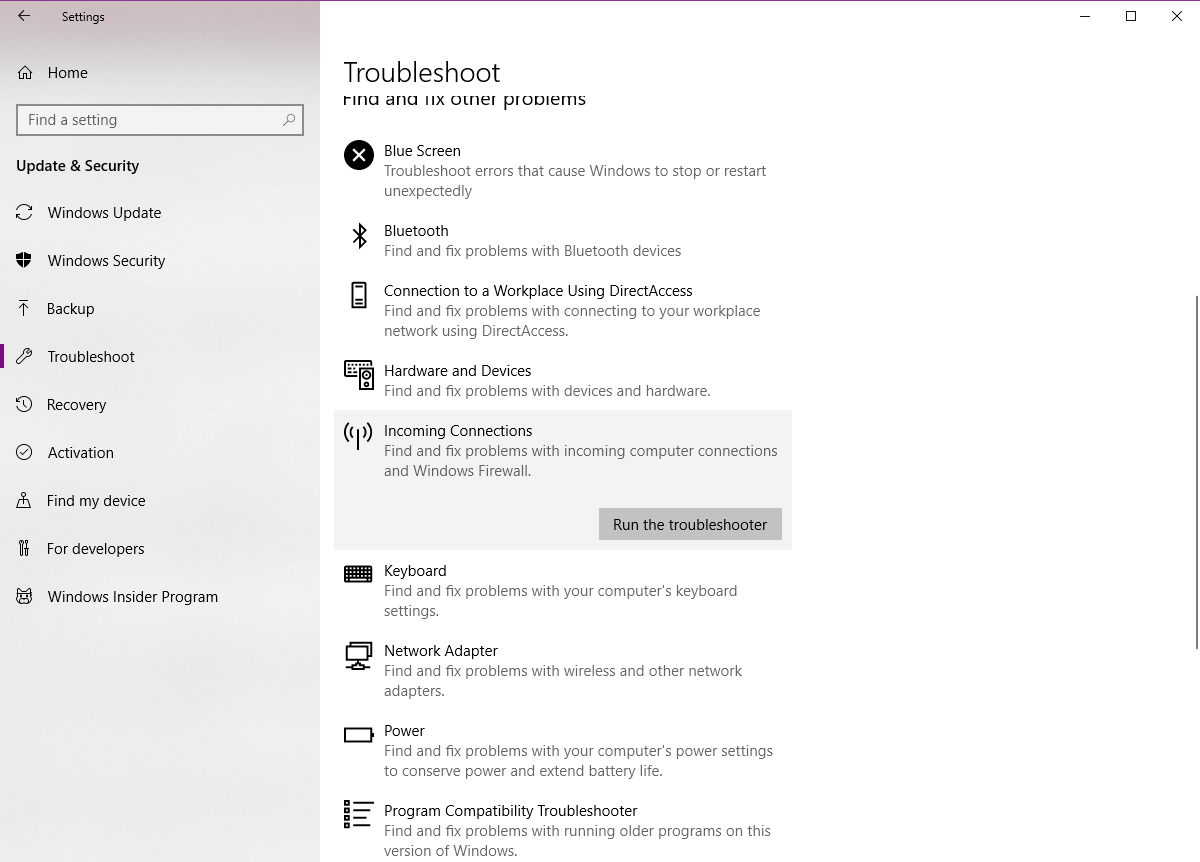
- Следите даља упутства на екрану и пустите да поступак заврши.
- Поново покрените рачунар.
Прозор 10 долази са уграђеном алатком за решавање проблема која вам може помоћи да дијагностикујете и решите бројне проблеме на које можете наићи са рачунаром док га користите.
5. Ресетујте рутер
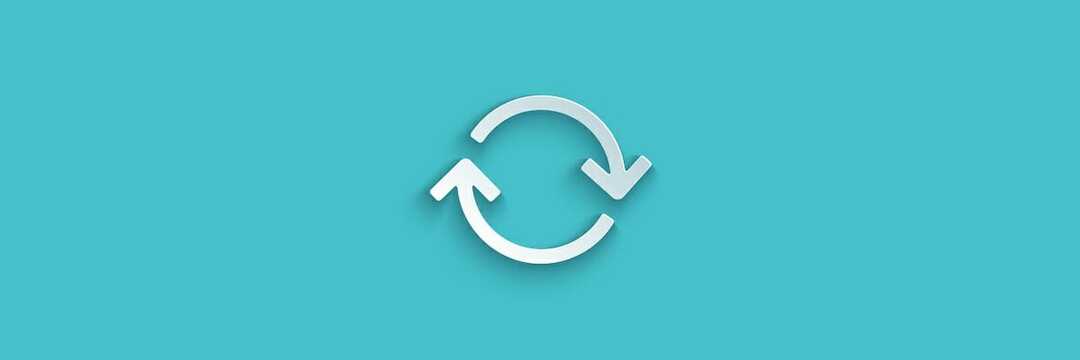
Проблем може настати због неправилне конфигурације рутера, и наравно, можете га поправити ресетовањем рутера. Да бисте то урадили, само притисните дугме за ресетовање на вашем Реалтек рутеру.
Пре ресетовања рутера можда ћете желети да сачувате и извезите своју конфигурацију, тако да не морате да је уносите ручно.
За више информација о томе како ресетовати рутер или како извести конфигурацију рутера, обавезно проверите упутство за рутер.
Решите различите проблеме са мрежом надоградњом фирмвера рутера. Научите како се то ради из нашег комплетног водича!
6. Проверите да ли је мрежа омогућена
- Идите на Сеарцх, откуцајте девицемнгр и отворите Менаџер уређаја.
- Када Менаџер уређаја отвори се, пронађите свој бежични адаптер и двапут кликните на њега да бисте отворили његова својства.

- Иди на Возач картицу и потражите Омогући дугме.
- Ако не видите Омогући дугме, то значи да је ваш уређај омогућен и да ради.
Мрежни управљачки програми су обично подразумевано омогућени, али, можда сте их онемогућили из различитих разлога и оставили тако. Ако је онемогућен, неће успети.
7. Ресетујте мрежу
- Идите у Подешавања.
- Иди на Мрежа и Интернет > Статус.
- Померите се надоле и пронађите Ресетовање мреже опција.
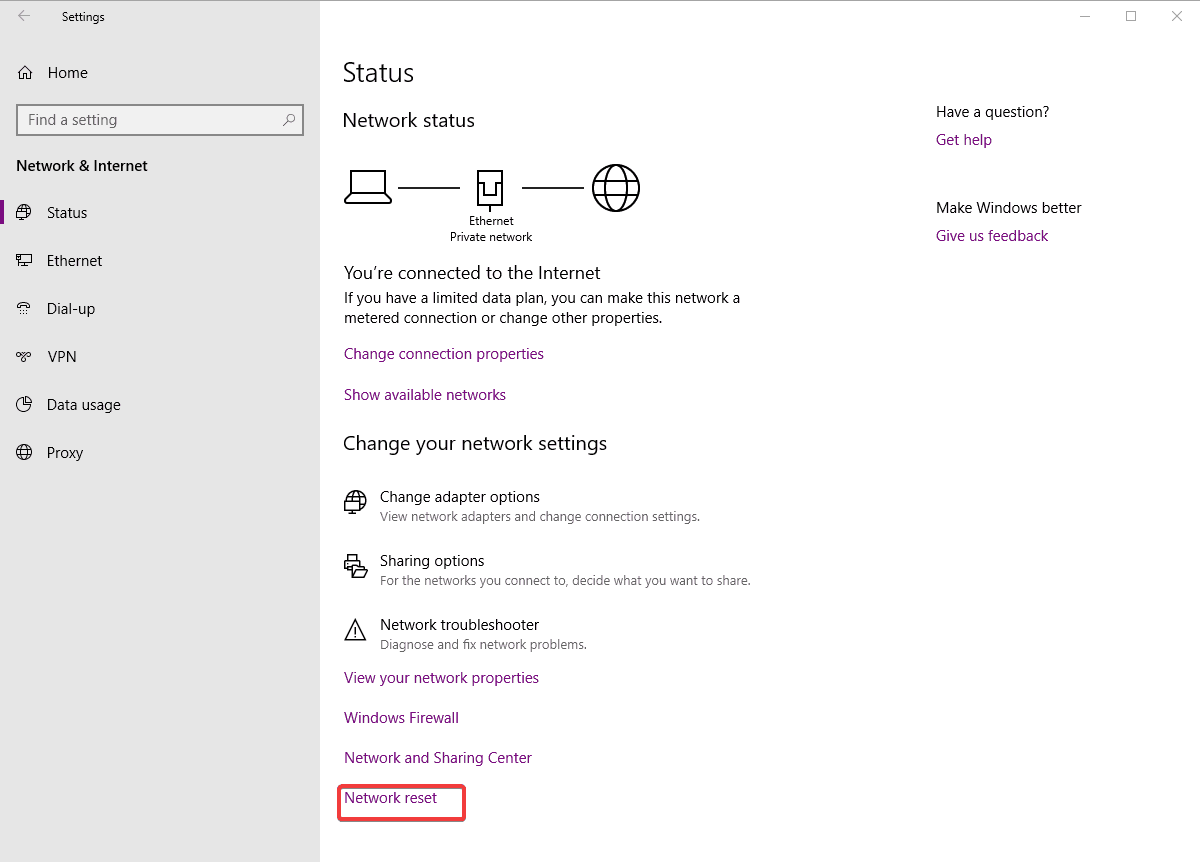
- Иди на Ресетуј садаи притисните Да.
- Сачекајте да се рачунар поново покрене, а затим проверите да ли је доступна Етхернет веза.
Функција мрежног ресетовања омогућава вам да мрежну компоненту поставите на подразумеване вредности. Можда ће бити потребно да поново инсталирате одређену мрежу софтвер после.
То је то. Свакако се надамо да вам је бар једно од ових решења помогло да решите проблем са мрежним адаптером Реалтек и сада можете да сурфујете Интернетом.
Ако имате било какве коментаре, питања или сугестије, само нас обавестите у коментарима доле.
 Још увек имате проблема?Поправите их помоћу овог алата:
Још увек имате проблема?Поправите их помоћу овог алата:
- Преузмите овај алат за поправак рачунара оцењено одличним на ТрустПилот.цом (преузимање почиње на овој страници).
- Кликните Покрените скенирање да бисте пронашли проблеме са Виндовсом који би могли да узрокују проблеме са рачунаром.
- Кликните Поправи све да реши проблеме са патентираним технологијама (Ексклузивни попуст за наше читаоце).
Ресторо је преузео 0 читаоци овог месеца.
![Недостаје Реалтек ХД Аудио Манагер [Решено]](/f/615ee724ff0e81b54e0892ae7054477b.webp?width=300&height=460)

![Управо сте прикључили / искључили уређај у аудио прикључак [БРЗИ ВОДИЧ]](/f/85b3c2083ab368c009c14fff700f8203.jpg?width=300&height=460)